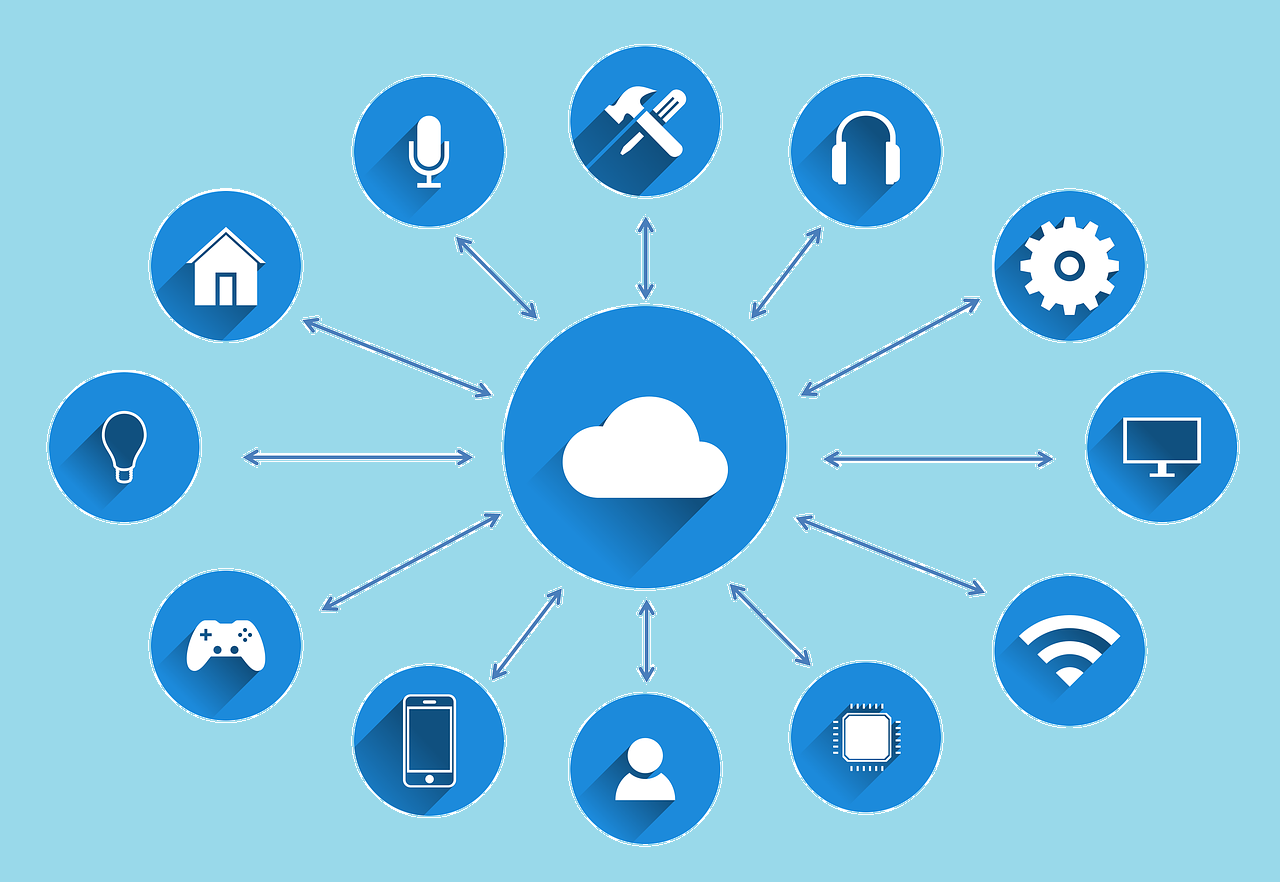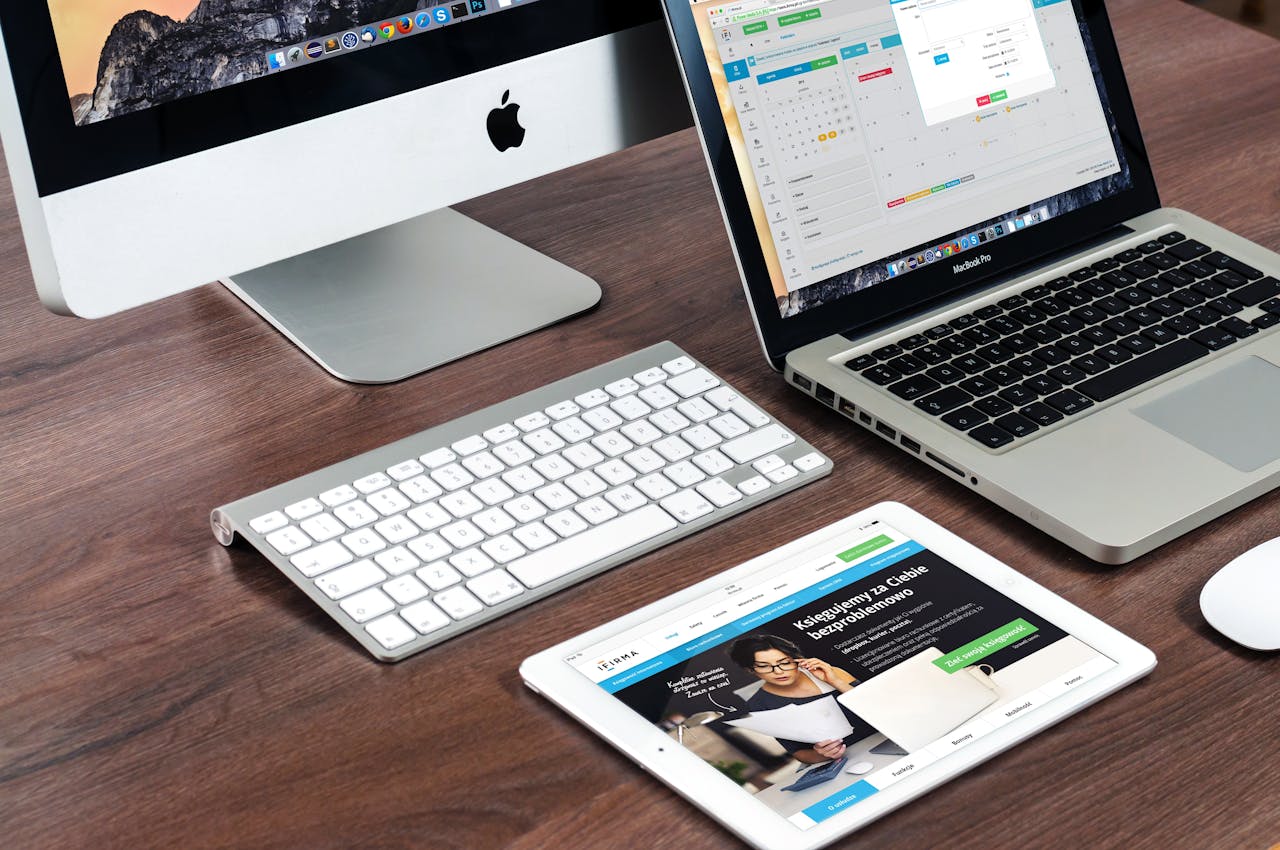No universo dinâmico das startups de TI, escolher o hardware adequado é essencial para garantir desempenho, segurança e escalabilidade, permitindo que o negócio cresça de forma sustentável. Este artigo apresenta dicas práticas para auxiliar pequenos negócios de tecnologia na tomada de decisões estratégicas na hora de investir em equipamentos e infraestrutura.
1. Entenda as Necessidades do Seu Negócio
Antes de qualquer aquisição, é fundamental mapear as demandas específicas da sua startup. Isso envolve:
-
Análise do Perfil de Trabalho: Identifique se a empresa necessita de estações de trabalho para desenvolvimento, servidores para hospedagem de aplicações ou dispositivos móveis para atendimento em campo.
-
Carga de Trabalho e Processamento: Avalie o volume de dados e a complexidade dos softwares utilizados. Startups focadas em inteligência artificial, por exemplo, podem precisar de placas de vídeo potentes e processadores multicore.
-
Planos de Crescimento: Considere a possibilidade de expansão e como o hardware atual pode atender a um aumento na demanda sem comprometer o desempenho.
2. Orçamento: Equilibrando Custo e Benefício
Para startups, a gestão de recursos é um aspecto crucial. Ao definir o orçamento, leve em conta:
-
Investimento Inicial vs. Manutenção: Hardware de alta performance pode representar um custo inicial maior, mas a longo prazo pode reduzir a necessidade de manutenções frequentes e substituições.
-
Comparação de Marcas e Modelos: Pesquise diversas opções no mercado, analise avaliações e procure referências de outros empreendedores na área de TI. Muitas vezes, marcas menos conhecidas podem oferecer soluções robustas a um custo mais acessível.
-
Custo Total de Propriedade (TCO): Considere todos os custos envolvidos, desde a compra até a manutenção e eventuais atualizações.
3. Escalabilidade e Flexibilidade
Uma das principais características de uma startup é a capacidade de adaptação. Por isso, o hardware escolhido deve ser flexível:
-
Modularidade: Opte por equipamentos que possibilitem upgrades (como memória RAM, armazenamento e até mesmo processadores) conforme as necessidades evoluem.
-
Infraestrutura Híbrida: Avalie a combinação entre soluções on-premises e serviços em nuvem. Essa estratégia permite que, em momentos de pico, sua startup possa aumentar sua capacidade computacional de forma ágil.
-
Redundância e Backup: Invista em sistemas que garantam a continuidade dos serviços, evitando perda de dados e minimizando riscos de downtime.
4. Desempenho e Confiabilidade
Garantir que o hardware suporte o ritmo acelerado de uma startup de TI é essencial:
-
Velocidade e Eficiência: Escolha processadores modernos, com alta velocidade de clock e capacidade de multitarefa. Isso é especialmente importante para desenvolvimento de software e processamento de dados.
-
Armazenamento Rápido: SSDs (unidades de estado sólido) proporcionam tempos de leitura e escrita significativamente menores do que HDDs tradicionais, melhorando o desempenho geral dos sistemas.
-
Qualidade dos Componentes: Priorize equipamentos com boa reputação no mercado, pois a confiabilidade impacta diretamente na produtividade e na segurança dos dados.
5. Tendências e Inovações Tecnológicas
O setor de TI está em constante evolução, e estar atento às novidades pode oferecer vantagens competitivas:
-
Computação em Nuvem: Mesmo que o foco seja hardware físico, integrar soluções baseadas em nuvem pode otimizar processos e reduzir custos com infraestrutura.
-
Inteligência Artificial e Automação: Equipamentos que suportem cargas de trabalho relacionadas à IA podem abrir novas oportunidades para inovação.
-
Internet das Coisas (IoT): Para startups que atuam em segmentos que envolvem dispositivos conectados, considerar a compatibilidade e a segurança do hardware é indispensável.
6. Dicas Práticas para a Implementação
Além de escolher o hardware certo, a implementação eficaz pode maximizar os benefícios:
-
Teste Piloto: Antes de realizar grandes investimentos, execute um projeto piloto para avaliar a performance dos equipamentos no ambiente real de trabalho.
-
Suporte Técnico e Garantia: Certifique-se de que os fornecedores ofereçam um suporte técnico robusto e garantias que protejam seu investimento.
-
Capacitação da Equipe: Invista em treinamento para que sua equipe possa aproveitar ao máximo as potencialidades do novo hardware, otimizando processos e prevenindo problemas operacionais.
A escolha do hardware ideal para startups de TI é um processo multifacetado que envolve a análise das necessidades específicas do negócio, a gestão eficiente do orçamento, a busca por escalabilidade e a atenção às tendências tecnológicas. Ao seguir essas dicas práticas, pequenas empresas de tecnologia estarão mais bem preparadas para enfrentar os desafios do mercado e alavancar seu crescimento de forma sustentável.
Investir em tecnologia é investir no futuro do negócio – e o hardware certo pode ser o diferencial para transformar desafios em oportunidades de inovação e sucesso.